Yahoo! O correio pode não ser o melhor serviço de webmail disponível, mas ainda tem muitos usuários. Há apenas uma semana, informamos sobre a disponibilidade do serviço oficial do Yahoo! Aplicativo de e-mail para o sistema operacional Windows 8 mais recente da Microsoft.
A versão inicial do Yahoo! O correio vem com uma boa interface e todos os recursos básicos que você precisa. Ao instalar e adicionar seu Yahoo! conta, você pode facilmente ler as últimas mensagens e também enviar mensagens sem ter que abrir o seu navegador!

Um de nossos leitores, recentemente deixou um comentário em nosso Yahoo! Aplicativo de e-mail para o artigo do Windows 8 perguntando como sair ou sair da conta no Yahoo! Aplicativo de email. Se você também tiver instalado o Yahoo! Mail app no Windows 8 e está procurando a opção de saída no aplicativo, você precisa seguir os passos indicados neste artigo.
Saindo do seu Yahoo! conta no Yahoo! O correio é bastante simples. Assim como o aplicativo nativo Mail, o Yahoo! Mail não exibe a opção de saída por padrão e você precisa acessar o mesmo, abrindo as configurações de charme. Complete as instruções abaixo para sair do Yahoo! conta no Yahoo! Aplicativo de email para o Windows 8.
Etapa 1: inicie o Yahoo! Aplicativo de email.
Etapa 2: Quando o aplicativo for iniciado, mova o cursor do mouse para o canto superior ou inferior direito da tela para exibir a barra Charms. E se você estiver em um dispositivo de toque, basta deslizar a partir da borda direita da tela para revelar a barra de botões.
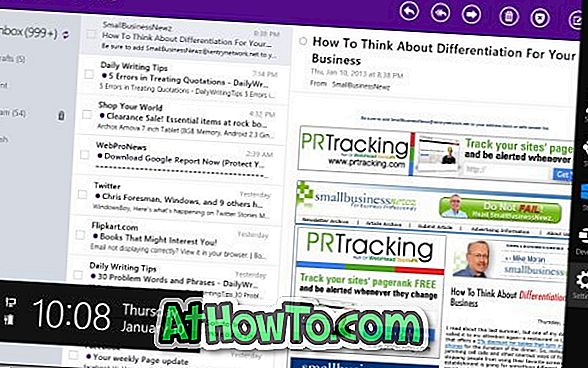
Etapa 3: clique no botão Configurações e, em seguida, clique na opção Sair para sair da conta. É isso aí!
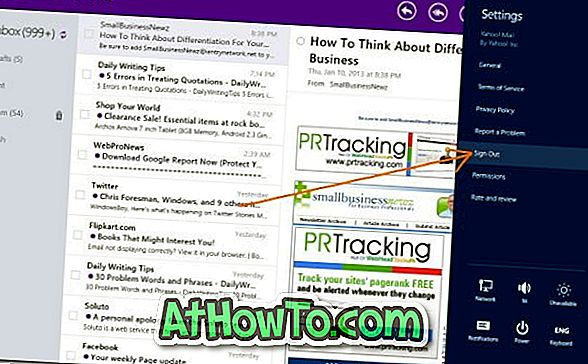
E se você não gosta do Yahoo! Mail app, sugerimos que você experimente o aplicativo Mail que vem com o Windows 8. O aplicativo Mail é muito bom e permite que você adicione e configure seu Hotmail, o Gmail (veja como adicionar o aplicativo Gmail to Mail) e o Yahoo! contas de webmail em poucos passos.













